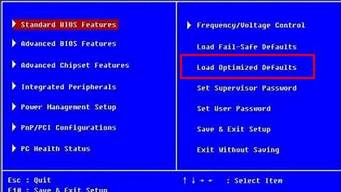1.电脑C盘无缘无故快满了,怎样清理啊,有懂得大神吗?
2.怎么清理c盘的垃圾文件又不删除有用文件

1,打开此电脑,选择需要清理的磁盘-右键-选择“属性”
2,在属性界面“常规”选卡中,单击“磁盘清理”
3,等待磁盘清理工具搜索磁盘中可以清理的文件
4,在磁盘清理界面,勾选需要清理的项目,点击“清理系统文件”
5,然后点击确定,在弹出的“磁盘清理”点击“删除文件”即可
电脑C盘无缘无故快满了,怎样清理啊,有懂得大神吗?
如果遇到电脑的C盘变红了这种情况时,那么说明你的C盘存储空间不足了,系统运行就会卡顿。
解决方法一:
1、打开我的电脑,在C盘上鼠标右键选择“属性”→“清理磁盘”,这样可以先把C盘里的一些表面垃圾和零碎文件清理掉。
2、在进入C盘的“C:\WINDOWS\SoftwareDistribution”,把Download文件夹里的文件都删除掉,这里面的文件都是一些电脑系统更新的补丁文件,需要手动清理。
3、在进入C盘的“C:\Users\电脑用户名\AppData\Local”路径,把Temp文件夹里的文件都可以删除掉,Temp文件夹里面都是一些缓存文件,定期可以清理一次。
4、最后在百度软件中心下载一款C盘瘦身软件,把安装在C盘的软件程序都搬运到其它盘里,这样C盘就会节省很多空间。
电脑C盘面变红解决方法二:
电脑C盘变红说明电脑C盘满了,但有时候我们明明没有安装很多软件,说明C盘中存在很多电脑垃圾,可以下载腾讯电脑管家,使用电脑垃圾清理,即可一键清理多余的电脑系统垃圾,让你的电脑身轻如燕,同时也能加速电脑运行。
此外,较好将安装C盘的软件全部卸载,重新安装到其它的磁盘中就可以解决电脑C盘满了的问题,如果你C盘过小,建议备份任何重要资料哦,重新分区做系统。
怎么清理c盘的垃圾文件又不删除有用文件
C盘满了后,如果不及时解决,电脑运行速度就会越来越慢,严重影响效率。
可以进行如下方式处理:
磁盘清理
方法一:系统自带的磁盘清理功能
1、打开此电脑,右击C盘,选择属性。
2、在属性页面,选择磁盘清理。
3、勾选想要删除的文件,点击确定,等待磁盘清理完成即可。
方法二:打开存储感知
1、点击开始-设置-系统,选择存储,在右侧菜单页面,打开存储感知。
当磁盘空间存储不足时,存储感知则会自动运行,清理磁盘。
2、点击更改释放空间的方式,可进行详细的操作设定,不需要的临时文件,系统自动帮忙清理。
3. 当磁盘容量已经告急,点击立即清理,系统则会按照勾选的设置,进行文件的筛选与删除。 4、点击更改新内容保存位置,重新设定保存位置。(新内容默认保存位置一般都会在C盘)
方法三:视情况删除C盘的非系统文件,卸载装于C盘的三方程序。
如果你的电脑已经老态龙钟,使用起来也是相当的卡顿,打开一个软件都要转半天,这个时候多半是电脑里的垃圾太多了,那么要怎么清理c盘的垃圾文件又不删除有用文件呢?本文小编就给大家来讲讲c盘红色爆满怎么深度处理,有需要的小伙伴可以来了解下哦。
工具/原料
系统版本:windows10系统
品牌型号:联想Y7000笔记本电脑
怎么清理c盘的垃圾文件又不删除有用文件
方法一:缓存清理
1、Win10自带了缓存清理功能,我们单机桌面左下角开始键,点击小齿轮进入设置。
2、在设置中输入“存储设置”查找并打开。
3、接着选择“配置存储感知或立即运行”。
4、选择“立即清理”就可以清理缓存了,还可以自己设置定期清理时间。
方法二:重建搜索索引
1、在window设置中(点击左下角“小齿轮进入,具体操作看第一步的图)直接搜索“索引选项”点击“高级”。
2、选择“重建”重置索引大小。并且可以通过“选择新的位置”把它移到别的分区来节约C盘空间。
方法三:程序管理
1、来到“储存”界面,点击“应用和功能”。
2、将“筛选条件”设置为“window10C:”,这样c盘中下载的第三方软件和空间占用就非常清晰了,平时被捆绑的一些软件或者有一些空间占用大却暂时用不到的软件就可以在这里一一删除。
方法四:系统文件夹转移
1、在“储存选项”中,点击“更多储存设置”,选择“更改新内容保存位置”,选择其他盘如F盘,然后点击“应用”。这样就能将新内容保存在其他盘上,腾出c盘空间。
2、对于C盘中现有的内容,可以通过手动转移的办法:打开“此电脑”我们可以看到“文档”、“下载”、“桌面”等文件夹。它们目前默认的路径都是C盘。在“文档”上点开右键,选择“属性”,然后在菜单中选择“位置”,最后再选择“移动”。
3、然后我们需要在指定一个存放位置,选择“更改新内容”时保存的位置,选中F盘下的同名文件夹,原来C盘中的文档就会自动转移到这里了。(进行移动操作前,需要提前建立好一个文件夹)
方法五:常用程序缓存迁移
1、一些常用软件的缓存路径都会默认保存在c盘,例如微信,我们可以打开微信左下角的“更多”-选择“设置”。
2、在“通用设置”中就可以看到聊天记录的缓存了,可以将这些缓存删除来节省空间,也可以将聊天记录手动备份在其他盘。
3、再将“文件管理”中的文件保存路径改到其他盘,这样微信下载的文件就不会下载到c盘了,其他软件应用也是如此。
方法六:关闭系统休眠功能
1、左下角开始菜单栏上右键选择搜索输入cmd在命令提示符上右键选择“以管理员方式运行”。
2、接着在弹出的命令行中输入:powercfg-hoff,回车就可以关闭系统休眠功能了。(开启休眠功能需输入命令:powercfg-hon)
总结:
方法一:缓存清理
方法二:重建搜索索引
方法三:程序管理
方法四:系统文件夹转移
方法五:常用程序缓存迁移
方法六:关闭系统休眠功能
以上的全部内容就是给大家提供的怎么清理c盘的垃圾文件又不删除有用文件的具体解决方法啦~希望对大家有帮助。